1、打开PDF软件,点击文件打开,然后找到要提取文字的pdf文档,单击打开。

3、然后点击下拉菜单中的另存为 。

5、进入文档保存的目录,双击打开那个txt文件。
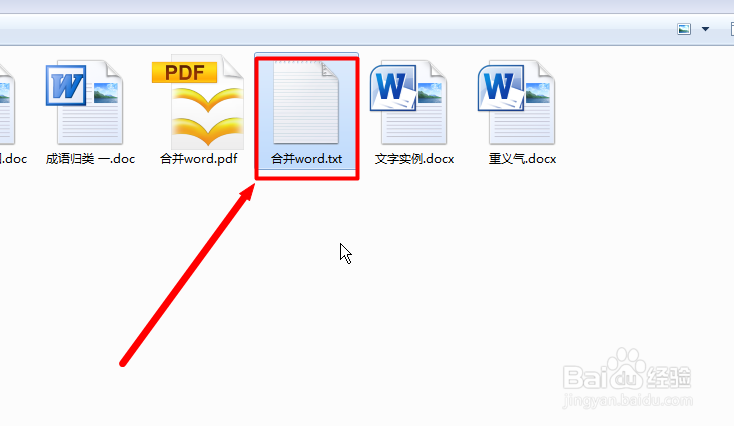

7、总结步骤:打开PDF软件,点击文件打开,然后找到要提取文字的pdf文档,单击打开。单击工具栏中的文件 命令。然后点击下拉菜疟觥窖捎单中的另存为 。弹出另存为窗口后,在保存类型 中 选择txt格式,然后点击 保存按钮。进入文档保存的目录,双击打开那个txt文件。可以看到所有的文字都可以随意选择使用了。
时间:2024-10-12 05:09:15
1、打开PDF软件,点击文件打开,然后找到要提取文字的pdf文档,单击打开。

3、然后点击下拉菜单中的另存为 。

5、进入文档保存的目录,双击打开那个txt文件。
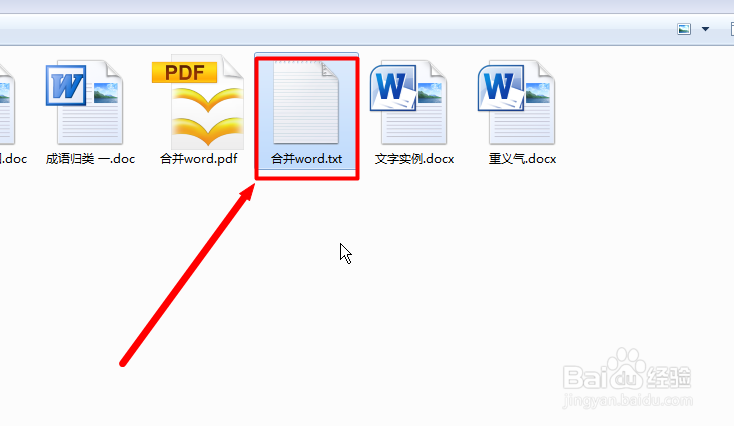

7、总结步骤:打开PDF软件,点击文件打开,然后找到要提取文字的pdf文档,单击打开。单击工具栏中的文件 命令。然后点击下拉菜疟觥窖捎单中的另存为 。弹出另存为窗口后,在保存类型 中 选择txt格式,然后点击 保存按钮。进入文档保存的目录,双击打开那个txt文件。可以看到所有的文字都可以随意选择使用了。
